
Como jugador experimentado con años de experiencia en mi haber, he visto una buena cantidad de problemas técnicos en los juegos, ¡pero nada como el caos de controladores que ha desatado Sonic X Shadow Generations! Después de sumergirme en esta emocionante aventura, me encontré luchando con mi controlador más que jugando. La solución alternativa de Steam Input fue un salvavidas, aunque se sintió un poco como hacer malabarismos con los controladores en un acto de circo.
La edición digital de lujo de Sonic X Shadow Generations ya está disponible y es una excelente recopilación que ofrece dos valiosas aventuras de Sonic. La versión para PC generalmente funciona bien y ambos juegos funcionan sin problemas. Sin embargo, vale la pena señalar que Shadow Generations admite hasta 120 FPS para un juego más fluido. Aunque el rendimiento es sólido, la compatibilidad con el controlador podría mejorar. Si tienes problemas con tu controlador en Sonic X Shadow Generations, aquí te explicamos cómo solucionarlos:
Solucionar los problemas del controlador Sonic X Shadow Generations
Aunque la página de Steam sugiere que Sonic X Shadow Generations admite controladores de PlayStation directamente, en realidad necesitarás usar Steam Input para que las entradas del controlador funcionen correctamente.
- Asegúrate de que Sonic X Shadow Generations no se esté ejecutando
- Abre Steam y navega hasta tu biblioteca.
- Aquí, haga clic derecho en Sonic X Shadow Generations y seleccione Propiedades
- En la pestaña Controlador, seleccione la opción Habilitar entrada de Steam en Anular para Sonic X Shadow Generations.
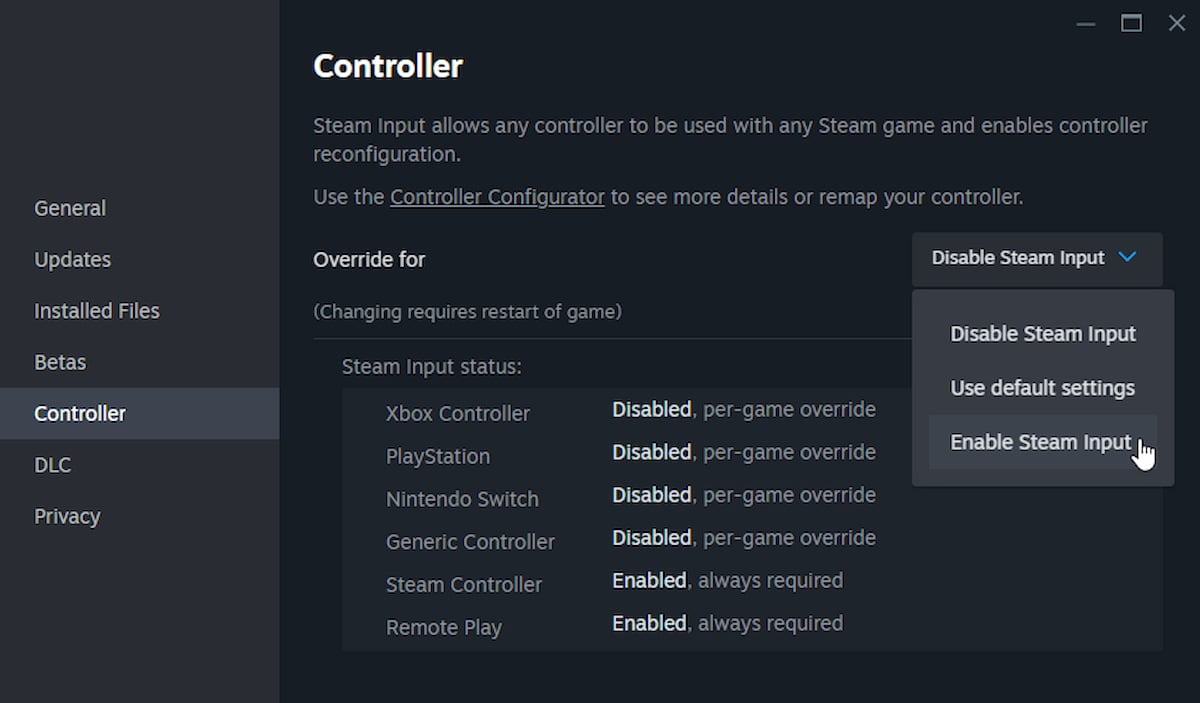
Posteriormente, independientemente del controlador específico que conectes, este debería funcionar correctamente debido a la capa de compatibilidad de Steam Input.
Solución alternativa: utilice una entrada diferente en el menú principal
Después de navegar más allá de la pantalla del menú inicial, los controladores de PlayStation funcionan correctamente. Sin embargo, es posible que esta configuración no sea óptima, ya que puede requerir el uso de dispositivos alternativos, como un controlador Xbox o el teclado de su computadora.
Verificar controladores detectados
Para garantizar que su controlador funcione correctamente dentro de Steam Input, verifique que Steam reconozca los dispositivos que ha conectado. Puedes verificar qué controladores se detectan siguiendo esta ruta en el cliente Steam: selecciona «Steam», luego navega hasta «Configuración» y finalmente elige «Controlador».

Estamos cruzando los dedos para que cuando el juego se lance en los próximos días, los desarrolladores solucionen el problema del controlador con una actualización. Aunque los controladores de PlayStation son compatibles, no parecen estar activados en el menú inicial, que sirve como plataforma de lanzamiento para ambos juegos. Con Steam Input activado, todo funciona correctamente.
- La rapera estadounidense Azealia Banks aplaude la perorata de Lidia Thorpe contra el rey Carlos: ‘Deportar a todos los australianos blancos’
- Cameron Diaz explica la verdadera razón por la que dejó de actuar hace 10 años
- Andy Cohen reacciona a la afirmación de Jennifer Aydin de que regresará a ‘RHONJ’
- Las mejores citas de Cheryl Cole y Liam Payne sobre la crianza conjunta de su hijo Bear
- Explicación del sistema de rangos de CS2: guía para principiantes
- Revisión del episodio 6 de la temporada 2 de Frasier: Frasier y Roz se acercan demasiado para sentirse cómodos
- 10 mejores juegos como Warhammer Space Marine 2
- Spoilers del estreno del Acto 2 de Delico’s Nursery
- Sheriff Country: todo lo que sabemos sobre el spin-off de Fire Country
- Los mejores protectores de pantalla para iPhone 16 para proteger su pantalla de daños por caídas
2024-10-23 20:20
